IIS調用X-Forwarded-For Header (XFF)記錄訪客真實IP的兩種方法
問題:通過IIS發布的網站放到F5設備后邊,通過透明監聽模式WAF設備過濾后,公網訪問者的真實IP被WAF設備IP替代,在網站日志看不到原來的真實IP了。
處理方案1:利用第三方IIS插件調用X-Forwarded-For獲得來訪者的真實IP,解決IIS放在f5后記錄不到用戶ip的問題。
處理方案2:使用微軟官方的高級日志模塊功能調用X-Forwarded-For記錄真實IP;
請注意,以上2種方案都需要WAF管理員在F5設備上進行X-Forwarded-For數據轉發定義后使用!
方案1:
并解壓 F5XForwardedFor文件。
下載地址:https://www.jb51.net/softs/770998.html
根據自己的服務器操作系統版本將x86\Release或者 x64\Release目錄下的 F5XFFHttpModule.dll 和 F5XFFHttpModule.ini拷貝到某個目錄,比如 C:\F5XForwardedFor\。確保IIS進程對該目錄有讀取權限。
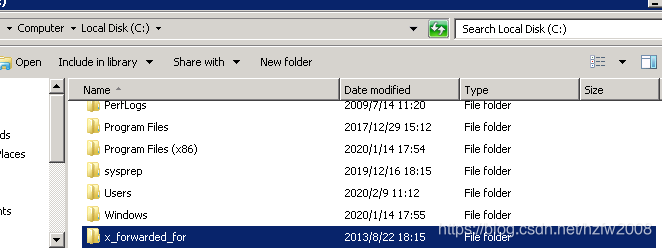
打開IIS管理器,雙擊模塊功能。
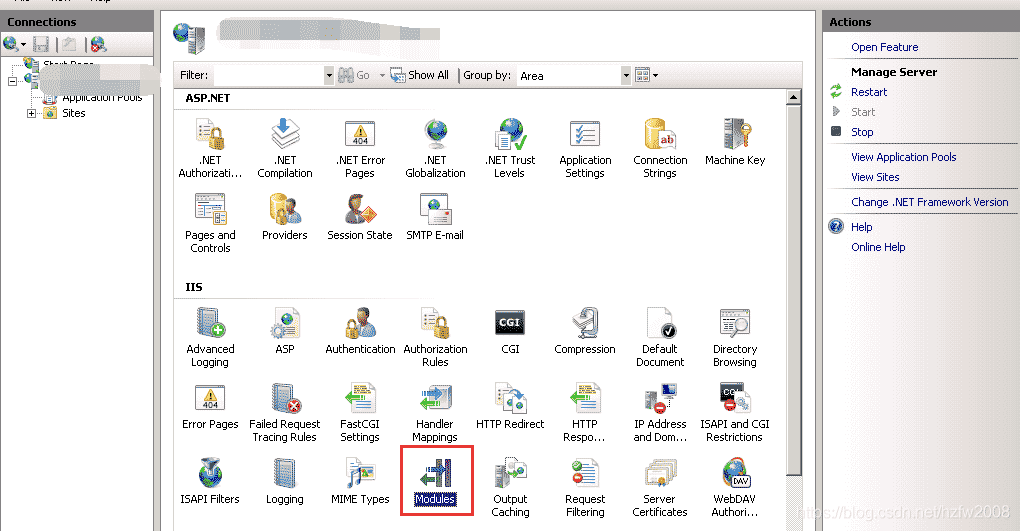
單擊配置本機模塊,然后在彈出的對話框中,單擊注冊。
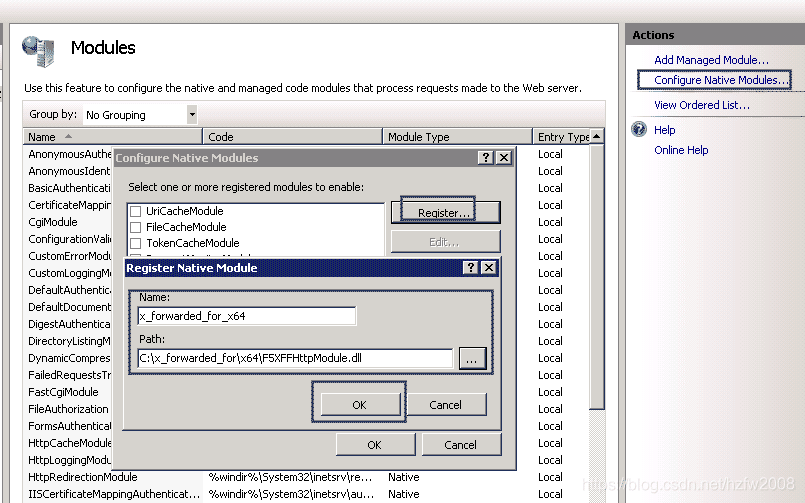
添加下載的.dll文件(最好x64和x86都添加好)
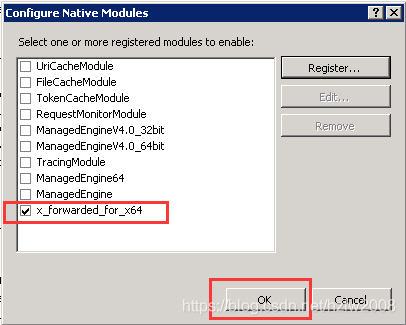
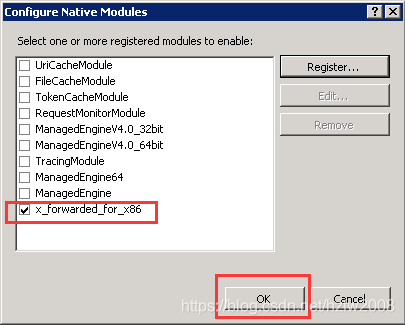
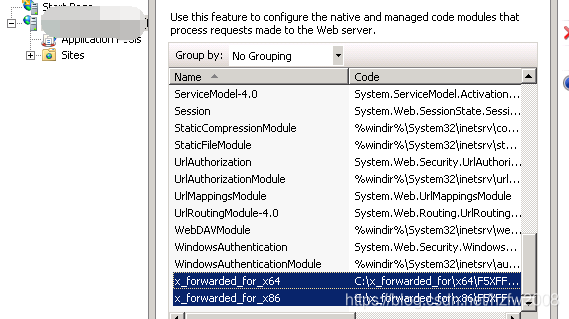
為添加的兩個文件授權允許運行ISAPI和CGI擴展。
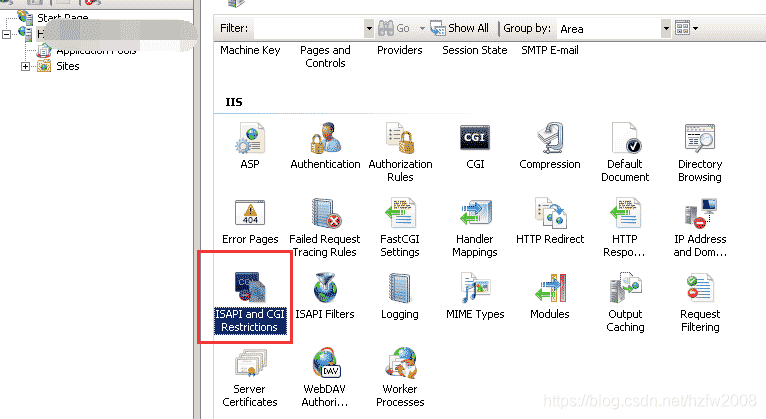
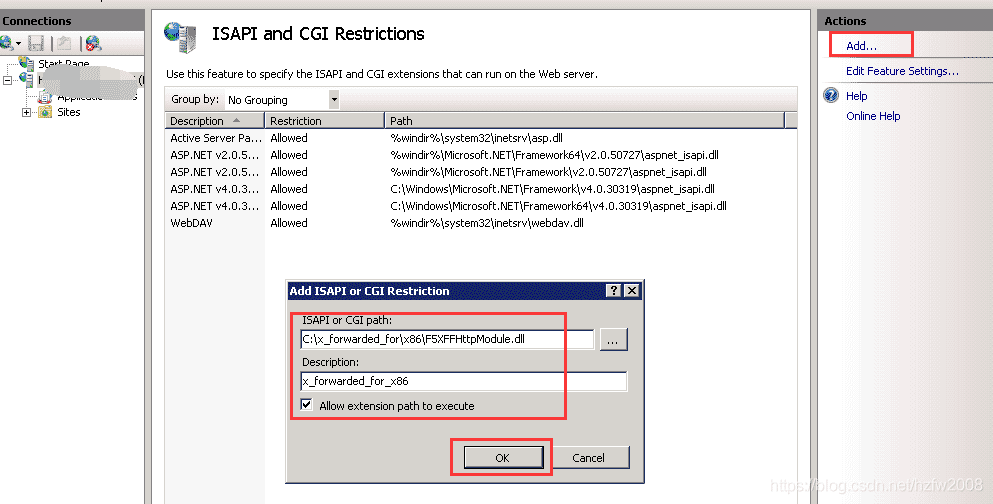
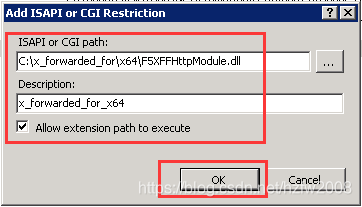
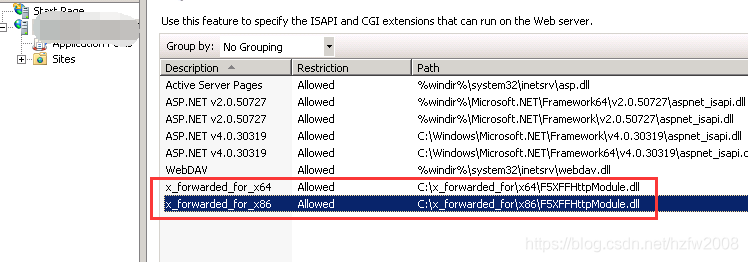
返回主頁后,重啟IIS:
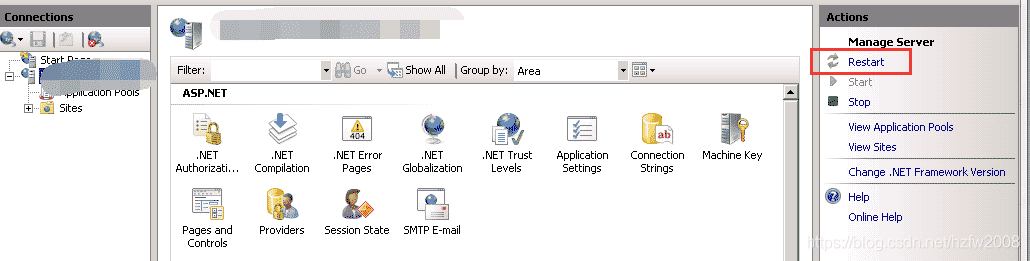
去%SystemDrive%\inetpub\logs\LogFiles查詢IIS日志,可以看到日志里邊已經有相關原始IP信息了

方案2:
下載安裝IIS高級日志功能https://www.microsoft.com/en-gb/download/details.aspx?id=7211
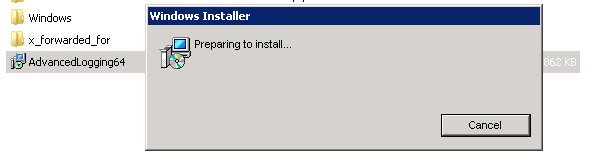
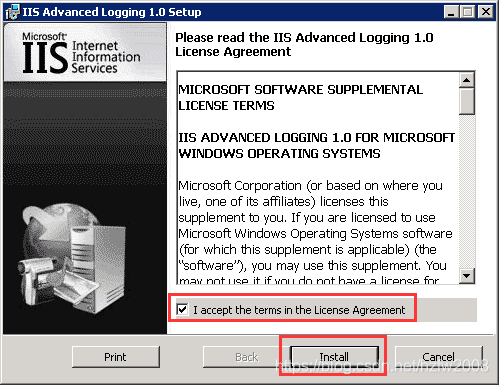
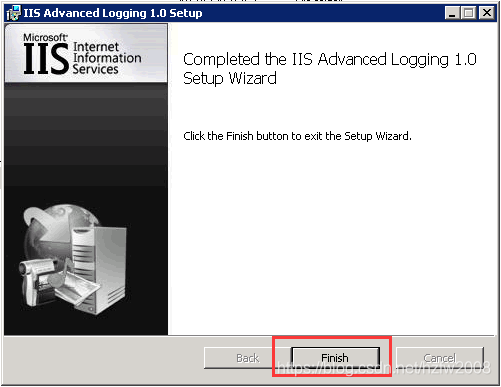
重新進IIS主頁,雙擊打開高級日志功能:

激活高級日志功能:
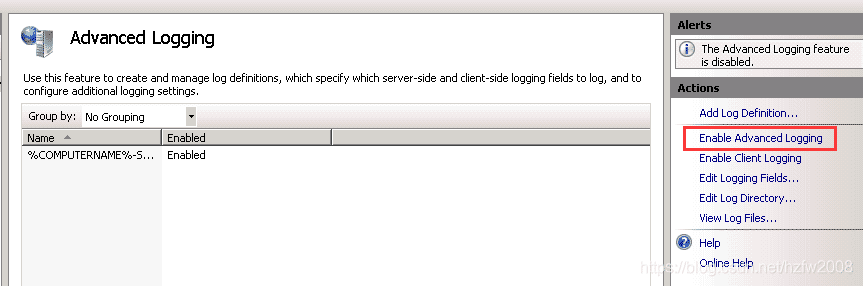
修改本機日志字段配置,增加字段:
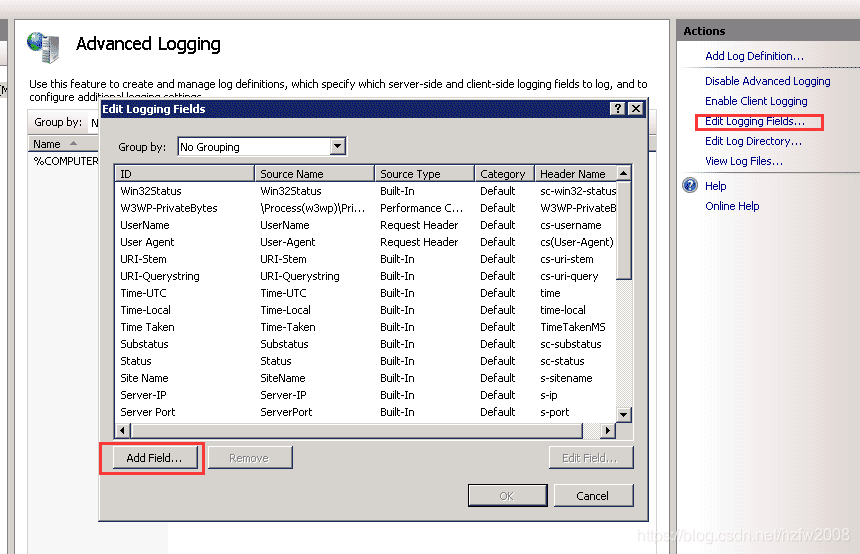
Field ID輸入”ClientSourceIP”;
Category選擇”Default”;
Source type選擇”Request Header”;
Source name輸入”X-Forwarded-For”;
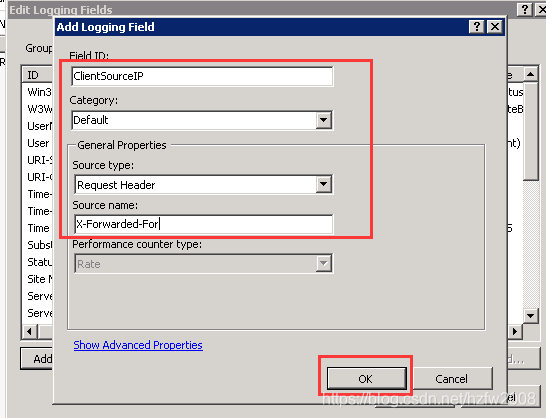
添加日志定義:
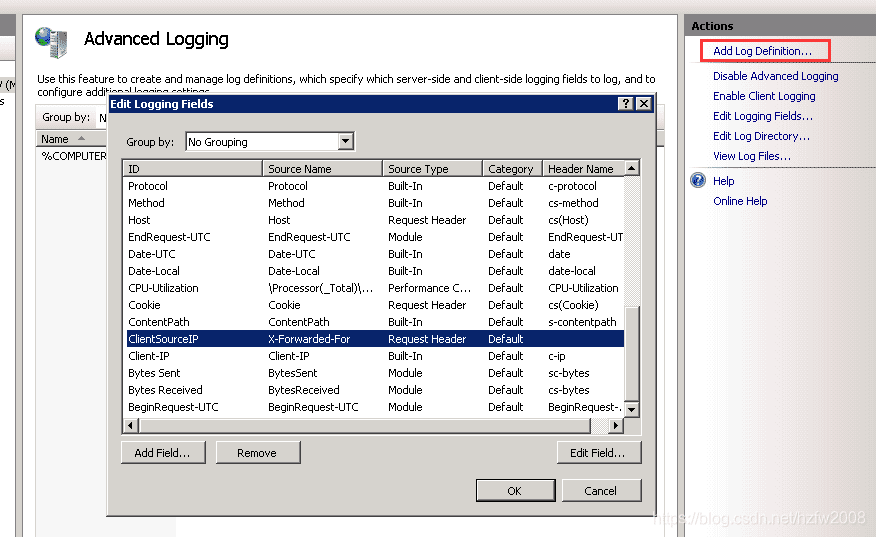
在”Base file name”字段中輸入“Client Source IP”;然后點擊”Select Fields”按鈕,并選擇”ClientSourceIP”;最后點擊”應用”,回到主頁;
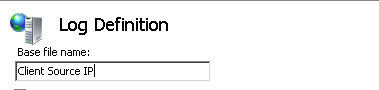
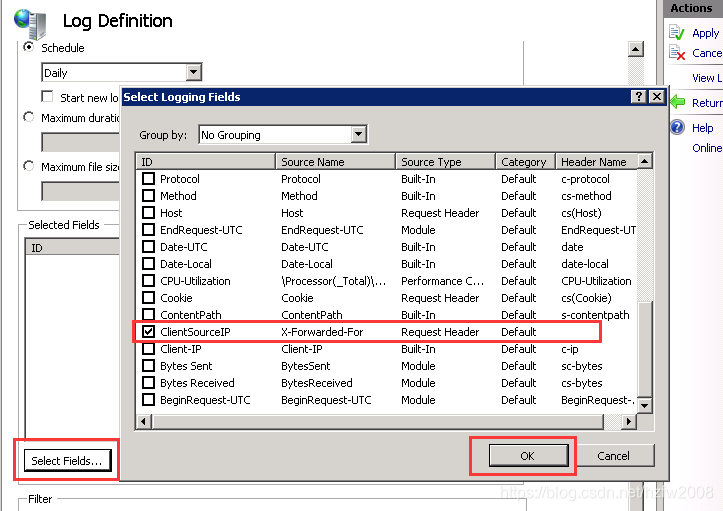
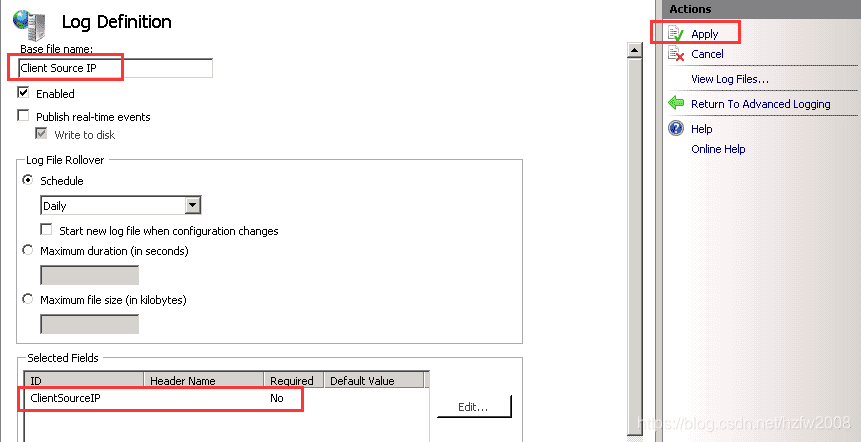
返回主頁后,重啟IIS:
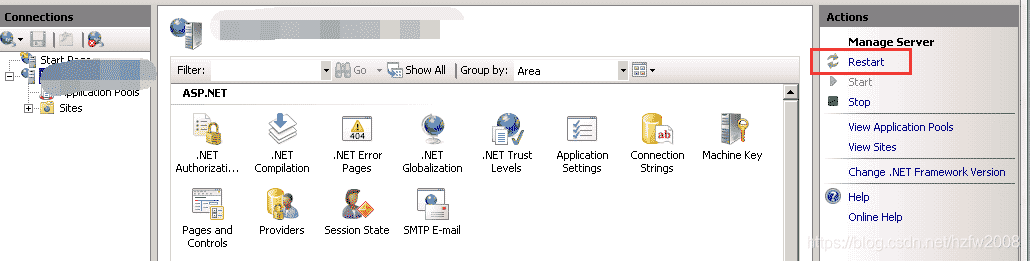
查詢高級日志,可以拿到訪客原始IP信息了:
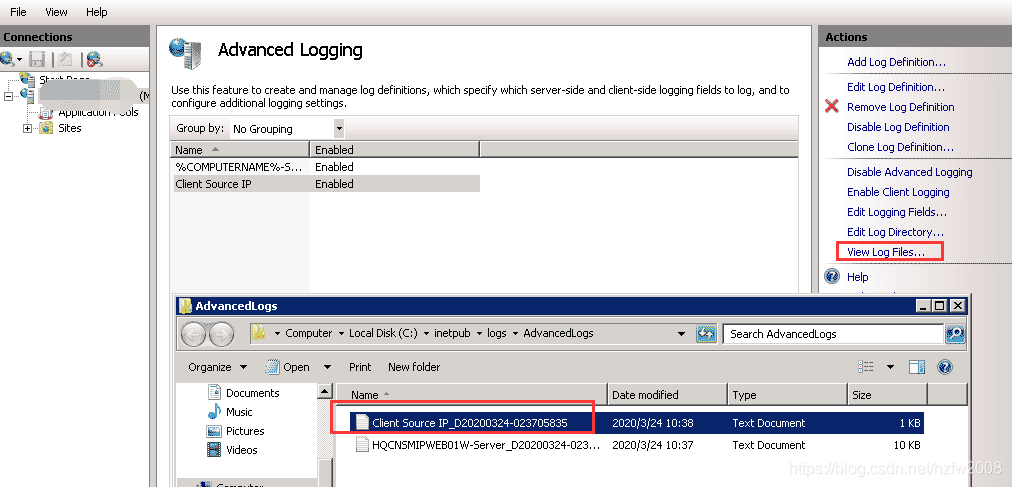

到此這篇關于IIS調用X-Forwarded-For Header (XFF)記錄訪客真實IP的兩種方法的文章就介紹到這了,更多相關IIS調用X-Forwarded-For內容請搜索以前的文章或繼續瀏覽下面的相關文章希望大家以后多多支持!
相關文章:
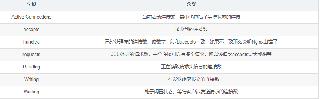
 網公網安備
網公網安備